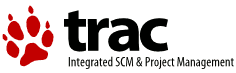| 1 | <table style="width: 686px; height: 150px;" class="table-main">
|
|---|
| 2 |
|
|---|
| 3 | <tbody>
|
|---|
| 4 | <tr>
|
|---|
| 5 | <td style="height: 33px;">
|
|---|
| 6 | <p style="margin-bottom: 0cm; text-align: center; width: 576px;"><b>Informazioni generali per l'avvio e l'uso di EleOnLine.</b></p>
|
|---|
| 7 | </td>
|
|---|
| 8 | </tr><tr>
|
|---|
| 9 | <td style="height: 89px;">
|
|---|
| 10 | <p style="margin-bottom: 0cm; text-align: center; width: 576px;">Il menu di aiuto contestuale, posto in cima alle voci di menu, vuole facilitare la comprensione delle funzioni del programma. Stando nella maschera di una funzione e cliccando sulla voce di menu "Help Contestuale" si attiva una scheda con le istruzioni per la gestione di quella funzione.<br> Attualmente e' in fase di completamento ed Ú disponibile solo per le voci: "Configurazione" - "Consultazione" - "Affluenze" - "Autorizza Comuni" del menu del Superutente e "Consultazioni" del menu dell'Amministratore.</td></tr><tr><td>
|
|---|
| 11 | <p style="margin-bottom: 0cm; text-align: center; width: 576px;">
|
|---|
| 12 | <b>Operazioni da effettuare per la prima attivazione del sito da parte dell'utente Superuser:</b></td></tr><tr><td>
|
|---|
| 13 | <p style="margin-bottom: 0cm; text-align: left; width: 576px;">
|
|---|
| 14 | 1) Comuni: inserire almeno un comune<br>
|
|---|
| 15 | 2) Amministratori: inserire la password per l'Amministratore principale del comune inserito<br>
|
|---|
| 16 | 3) Consultazione: inserire una consultazione<br>
|
|---|
| 17 | 4) Affluenze: impostare gli orari di rilevazione delle affluenze per la consultazione<br>
|
|---|
| 18 | 5) Autorizza comuni: scegliere il comune da autorizzare, lasciare "stato" su attiva e confermare<br>
|
|---|
| 19 | 6) Configurazione sito: impostare tutti i parametri che interessano, in particolare scegliere il comune di default<br>
|
|---|
| 20 | <b>Nota:</b> I punti 3, 4, 5 sono i soli necessari per l'inserimento delle consultazioni successive alla prima installazione</td></tr><tr><td>
|
|---|
| 21 | <p style="margin-bottom: 0cm; text-align: center; width: 576px;">
|
|---|
| 22 |
|
|---|
| 23 | <b>Dal menu Administrator (operazioni a carico dell' Amministratore del comune):</b></td></tr><tr><td>
|
|---|
| 24 | <p style="margin-bottom: 0cm; text-align: left; width: 576px;">
|
|---|
| 25 | 1) Operatori: crea gli utenti che potranno essere abilitare (l'inserimento va fatto una sola volta)<br>
|
|---|
| 26 | 2) Permessi: abilita gli utenti inseriti al punto 1) ad operare sulla specifica consultazione e assegna i permessi<br>
|
|---|
| 27 | 3) Circoscrizione (o Collegi); ne va inserita almeno una (se non ve ne sono chiamarla "unica")<br>
|
|---|
| 28 | 4) Sede elettorale: inserisci le singole sedi e attribuiscile alle (o alla) circoscrizioni (o Collegi)<br>
|
|---|
| 29 | 5) Sezione: inserisci le singole sezioni e assegnale alle sedi elettorali<br>
|
|---|
| 30 | <b>Nota:</b> i punti 3,4,5 sono necessari solo per il primo inserimento, per i successivi si utilizza la voce di menu "Consultazioni" che permette di popolare l'archivio prendendo i dati da una consultazione precedente.
|
|---|
| 31 | 6) Candidato Presidente:
|
|---|
| 32 | 7) Lista:
|
|---|
| 33 | 8) Candidato:
|
|---|
| 34 | Inserire in modo gerarchico questi dati e assegnare il gruppo o la lista di appartenenza
|
|---|
| 35 |
|
|---|
| 36 | </td>
|
|---|
| 37 | </tr>
|
|---|
| 38 |
|
|---|
| 39 | </tbody>
|
|---|
| 40 | </table>
|
|---|
| 41 |
|
|---|